Как преобразовать изображения из режима CMYK в режим RGB в Photoshop
Когда вы используете редактор изображений, такой как Photoshop или GIMP, у вас есть несколько цветовых режимов, которые вы можете выбрать для создания изображения. Есть оттенки серого, RGB и CMYK. Обычно CMYK используется для изображений, которые собираются напечатать, а RGB используется для изображений, которые будут опубликованы в Интернете. Это связано с тем, как отображаются цвета, и вы не хотите использовать изображение в CMYK для Интернета, поскольку цвета могут выглядеть неправильно. Photoshop поддерживает оба этих цветовых режима, а также позволяет конвертировать изображения из режима CMYK в режим RGB.
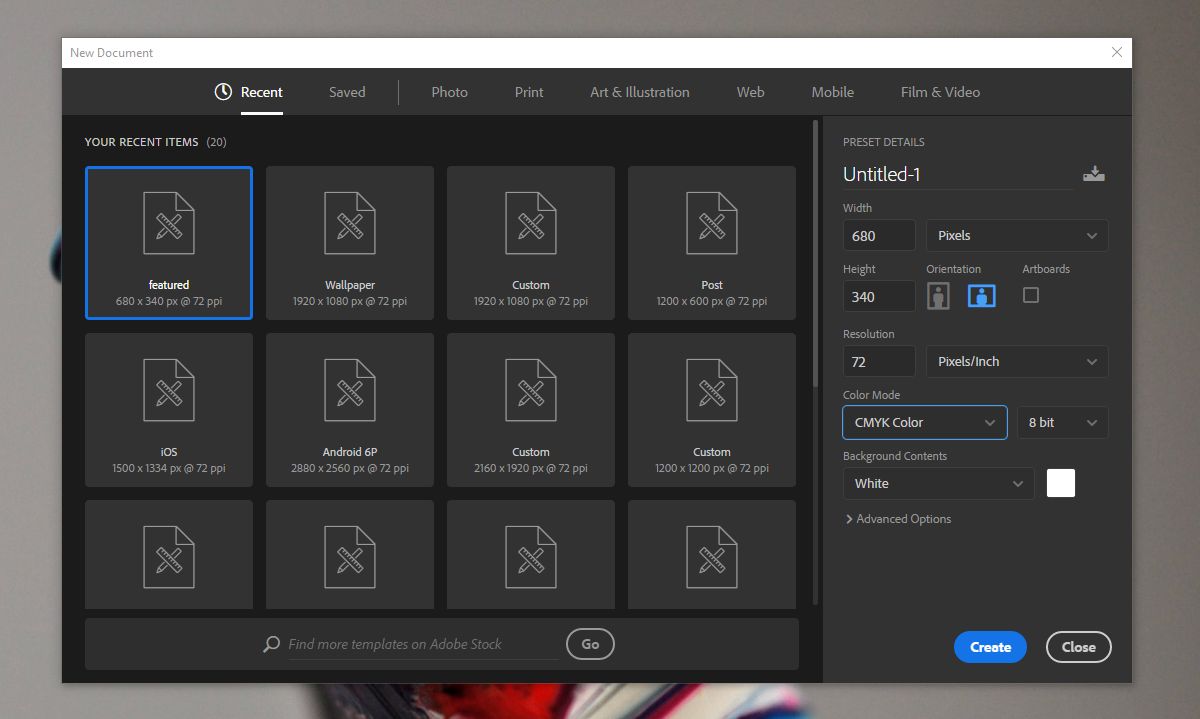
Это работает для любого изображения или для незавершенного файла. Если у вас есть исходный файл Photoshop для изображения в CMYK, вы можете получить отличные результаты, преобразовав его в RGB. Если у вас нет исходного файла и вы имеете дело с окончательным изображением, после преобразования может наблюдаться некоторая потеря качества цвета.
CMYK в режим RGB
Откройте изображение или файл Photoshop в режиме CMYK в Photoshop. Если у вас есть файл Photoshop, рекомендуется отредактировать его столько, сколько вам нужно, прежде чем преобразовывать его из CMYK в RGB. Это связано с тем, что вам может потребоваться сгладить изображение, чтобы преобразовать его, и после того, как изображение будет сглажено, вы больше не сможете его редактировать.
Программы для Windows, мобильные приложения, игры - ВСЁ БЕСПЛАТНО, в нашем закрытом телеграмм канале - Подписывайтесь:)
Открыв файл, выберите «Изображение»> «Режим» и выберите «Цвет RGB».
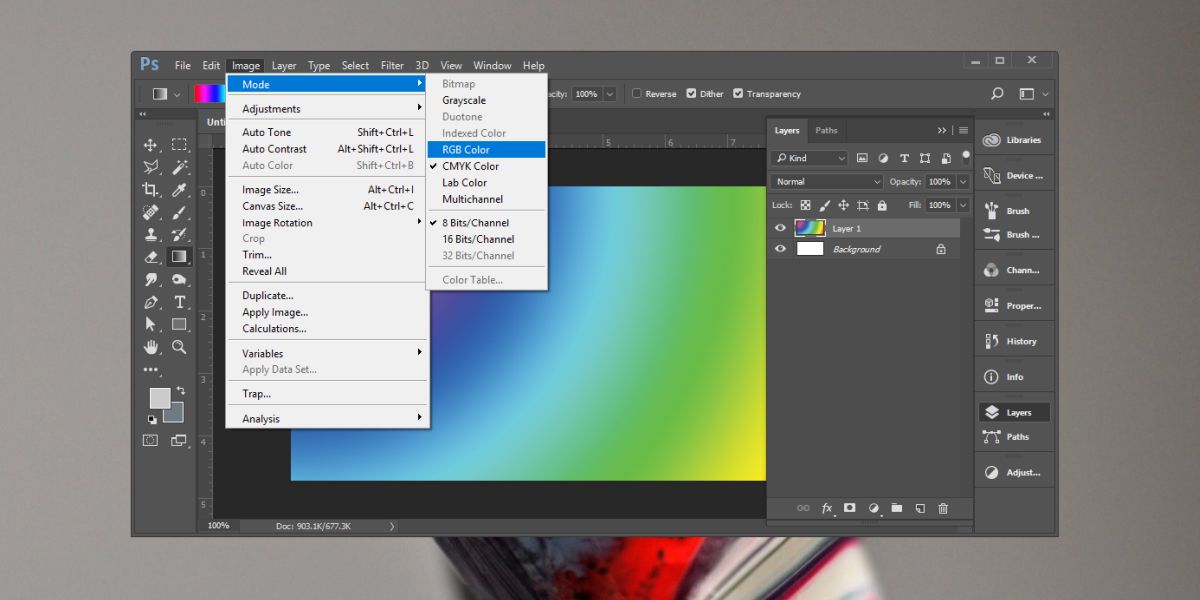
Вы увидите на экране подсказку с просьбой сгладить изображение, если вы еще не сгладили его. Вы можете сгладить его или попытаться преобразовать без сглаживания изображения и сравнения результатов. Действие можно отменить, если вам не нравятся результаты, и вы можете снова преобразовать изображение из CMYK в RGB и выбрать выравнивание изображения перед его преобразованием.
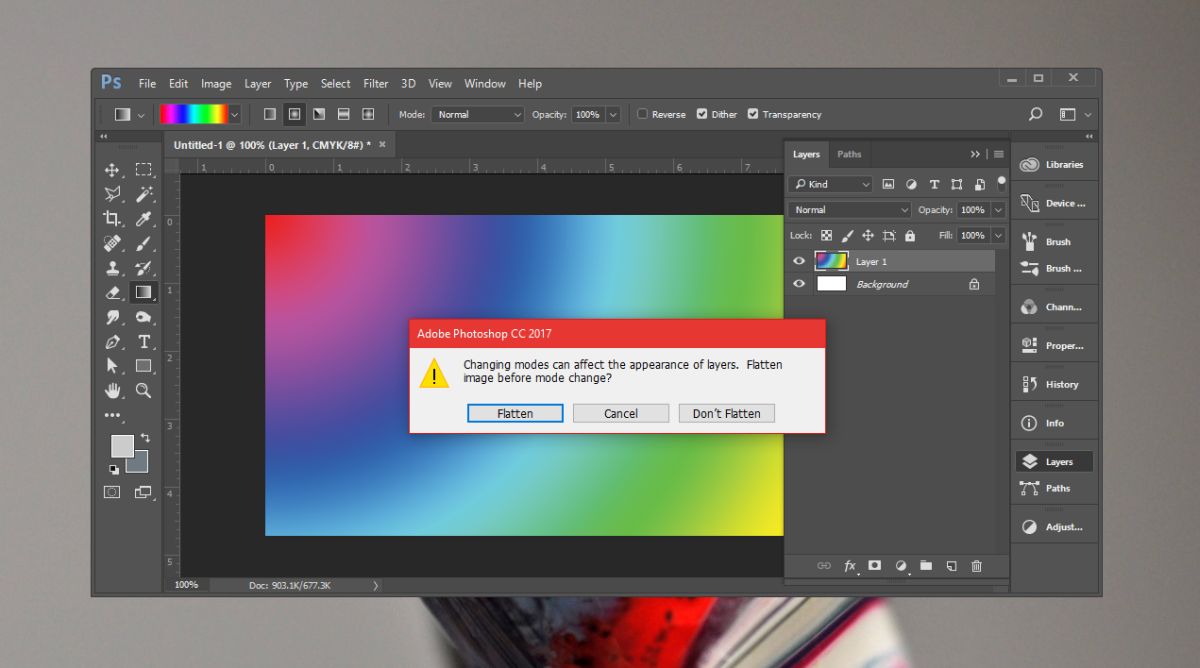
Вы также можете преобразовать изображение из RGB в CMYK. Процесс такой же, за исключением того, что вам нужно выбрать CMYK Color в подменю Mode. С CMYK вам придется иметь дело с цветовыми профилями. Цветовой профиль по умолчанию может не дать вам наилучших результатов, и в этом случае вы можете изменить его и выбрать другой. Не гадайте, какой именно профиль вам следует использовать. Если вы используете CMYK, вы, вероятно, собираетесь распечатать все, что вы делаете. Посмотрите, какой профиль лучше всего подходит для имеющегося у вас задания на печать.
Программы для Windows, мобильные приложения, игры - ВСЁ БЕСПЛАТНО, в нашем закрытом телеграмм канале - Подписывайтесь:)





